文章目录
一、前言
嗨,大家好,我是新发。
有小伙伴在提问区问Unity如何实现不规则循环复用列表,
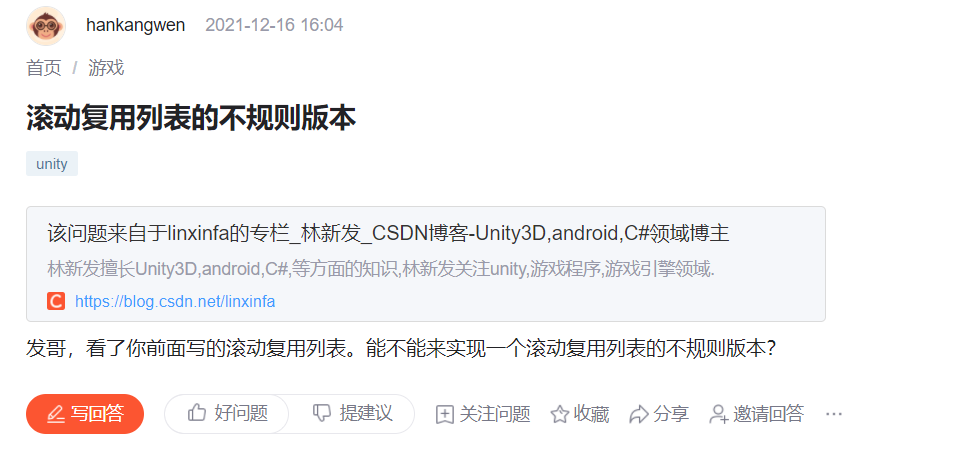
我今天发现GitHub上已经有人实现了一个版本,效果可以,
GitHub地址:https://github.com/aillieo/UnityDynamicScrollView
不过这个版本有个BUG,我做了修复,本文第三部分有说明。
好轮子大家用,今天我就介绍一下这个版本的使用方法吧~
本文最终效果如下
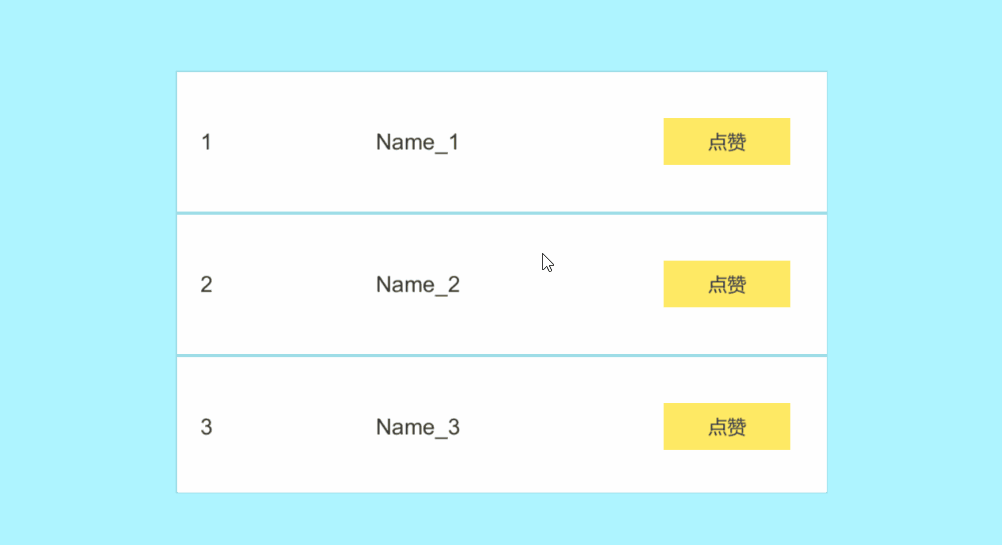
二、使用方法
1、创建Scroll View
在UI节点上创建一个Scroll View,

如下

将Scroll View节点的Scroll Rect组件移除,如下

挂上代码中的ScrollView组件或ScrollViewEx组件,我这里以ScrollViewEx组件为例,
注:
ScrollViewEx继承了ScrollView的所有功能,并进行了针对性的优化,它会对item进行分页,设置适当的页面尺寸可以得到更好的性能表现

挂上组件后效果如下,

2、设置Scroll View参数
2.1、调整宽高
我们先调整一下Scroll View的宽高,

2.2、删除Scrollbar滑块
我们看到Scroll View带了两个Scrollbar滑块,我们不想要它,
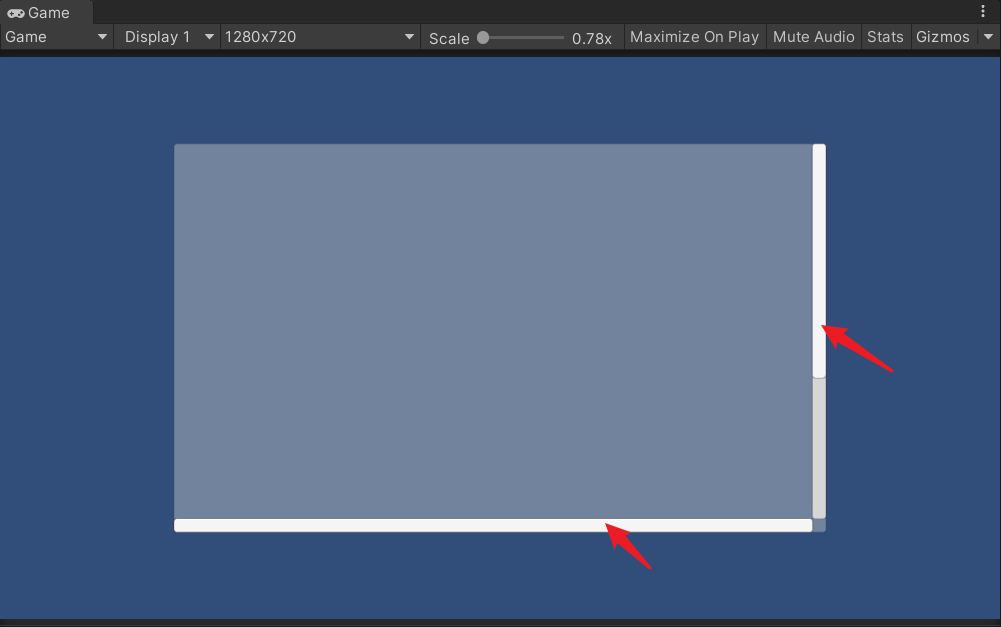
可以直接把子节点下的Scrollbar Horizontal和Scrollbar Vertical删除,

删除后可以看到Viewport之前给Scrollbar留了空间,现在没有Scrollbar了,我们要调节一下Viewport使其填充整个Scroll View,

我们选中Viewport,把Right和Bottom都改为0,

如下

2.3、设置item模板: Item Template
列表中要显示一个一个的item,得先做item模板,我们在Scroll View子节点下创建一个Image,重命名为item,如下,

调整一下item的宽高,

如下,

接着选中Scroll View节点,设置Item Template为刚刚的item,并填写Default Item Size为item的宽高,如下

2.4、设置对象池大小:Pool Size
为了防止列表item的重复创建销毁,这里用到了对象池,我们需要设置一下对象池大小Pool Size。如果一直往对象池塞对象(只塞不取),对象池满了之后,就不再继续塞对象到对象池中,我们需要设置合理的对象池大小,建议是列表可见区域能够显示的item的最大数量的2倍,这里我预估列表可见区域最多显示10个item,那么我对象池大小设置为20,

2.5、设置列表排列方向
列表提供了4种排列方向,大家一看选项就知道是什么意思了,这里我以Vertical为例,

2.6、设置分页大小: Page Size
如果你用的是ScrollView组件就没有Page Size这个设置了,只有ScrollViewEx组件有这个设置。
为什么要设置分页呢?ScrollView中维护了一份List<ScrollItemWithRect>,用于存储item的坐标和尺寸,

假设你的列表有巨量的item数据,你现在要往中间插入一个新的item,这个时候要重新计算巨量的item的坐标和尺寸,非常的耗性能,解决办法就是设置分页,每次只维护一个分页的item,大大提升性能。
建议设置为列表可见区域能够显示的item的最大数量的2倍以上,这里设置为30,

2.7、其他常规设置
设置一下Content和Viewport,如下

根据滑动方向勾选Horizontal或Vertical,这里我只需竖直方向滑动,所以只勾选Vertical,

3、给item加点元素
上面我们的item光溜溜的,给它加点元素,再微调一下整体界面,如下

节点结构如下

4、写测试代码
创建一个MyTest.cs脚本,如下,
注:
TestScript.cs和TestLargeAmount.cs是原作者提供的测试脚本。

先定义一个数据结构体
// MyTest.cs
public struct RankItemData
{
// 名次
public int rank;
// 名字
public string name;
}
声明一个List对象,用于存储列表数据,
// MyTest.cs
List<RankItemData> testData = new List<RankItemData>();
现在我们写个方法来构造一些测试数据,
// MyTest.cs
private void Start()
{
// 构造测试数据
InitData();
}
private void InitData()
{
// 构建50000个排名数据
for (int i = 1; i <= 50000; ++i)
{
RankItemData data = new RankItemData();
data.rank = i;
data.name = "Name_" + i;
testData.Add(data);
}
}
声明ScrollView成员对象,并给ScrollView设置回调函数,如下
// MyTest.cs
using System.Collections.Generic;
using UnityEngine;
using AillieoUtils;
public class MyTest : MonoBehaviour
{
...
public ScrollView scrollView;
private void Start()
{
...
scrollView.SetUpdateFunc((index, rect) =>
{
// TODO 更新item的UI元素
});
scrollView.SetItemSizeFunc((index) =>
{
// TODO 返回item的尺寸
return Vector2.one;
});
scrollView.SetItemCountFunc(() =>
{
// TODO 返回数据列表item的总数
return 0;
});
}
}
接下来我们挨个实现回调的具体内容。
更新item的UI元素,
// MyTest.cs
scrollView.SetUpdateFunc((index, rectTransform) =>
{
// 更新item的UI元素
RankItemData data = testData[index];
rectTransform.gameObject.SetActive(true);
rectTransform.Find("rankText").GetComponent<Text>().text = data.rank.ToString();
rectTransform.Find("nameText").GetComponent<Text>().text = data.name;
Button btn = rectTransform.Find("Button").GetComponent<Button>();
btn.onClick.RemoveAllListeners();
btn.onClick.AddListener(()=>{
Debug.Log(data.name);
});
});
返回item的尺寸,我希望前三名的item高度高一些,返回Vector2(812, 180),其他的返回Vector2(812, 100),
// MyTest.cs
scrollView.SetItemSizeFunc((index) =>
{
// 返回item的尺寸
RankItemData data = testData[index];
if(data.rank <= 3)
{
return new Vector2(812, 180);
}
else
{
return new Vector2(812, 100);
}
});
返回数据列表item的总数,
// MyTest.cs
scrollView.SetItemCountFunc(() =>
{
// 返回数据列表item的总数
return testData.Count;
});
5、运行测试
我们将MyTest.cs脚本挂到Canvas上,并赋值Scroll View成员,如下,

接着,我们把item隐藏掉,

运行,效果如下,
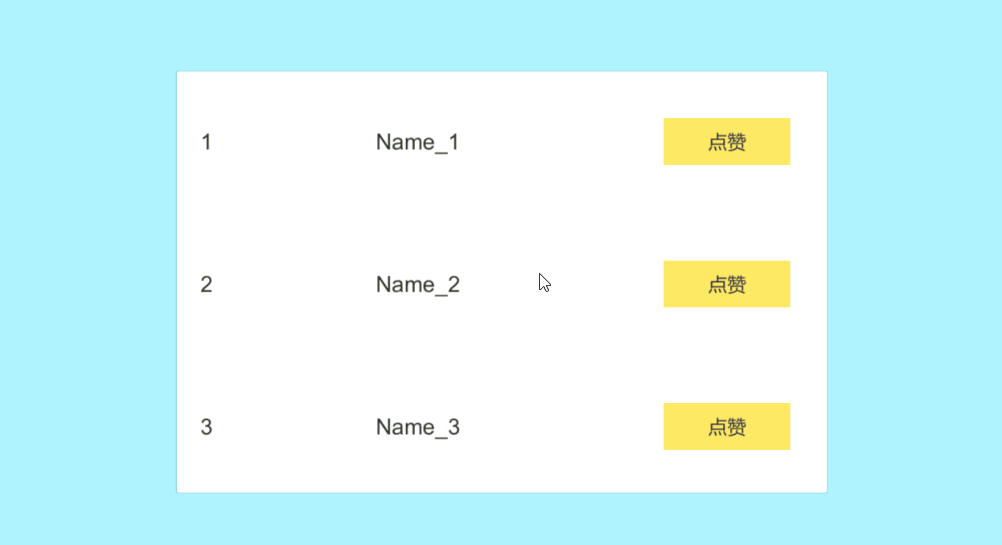
嗯,item与item之间少了间隔,我们改造一下。
6、item直接增加间隔
在item下创建一个Image并重命名为bg,设置Anchors为stretch-strech,设置Top和Bottom位2,这样就会上下留2个单位的缝隙了,

我们把item自身的Image组件删掉,重新运行,效果如下,达到我们的效果了
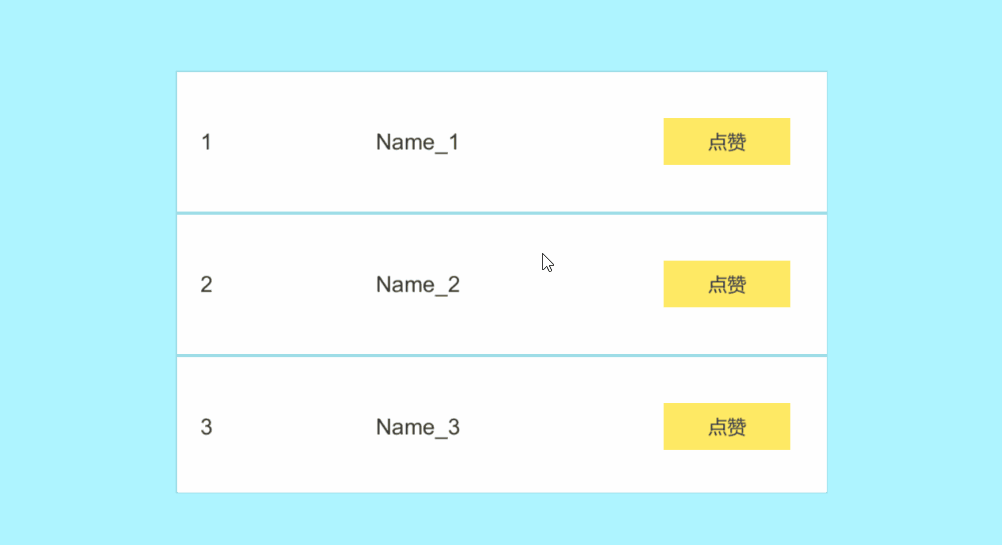
我们可以看到,虽然我们的列表数据有50000个,但UI只有几个item在循环复用着,特别适合用于数据项很多的列表的显示,

三、BUG修复
测试的时候发现一个BUG,使用ScrollViewEx.cs时,翻页的时候,在边界时会疯狂触发OnValueChanged导致快速翻页,
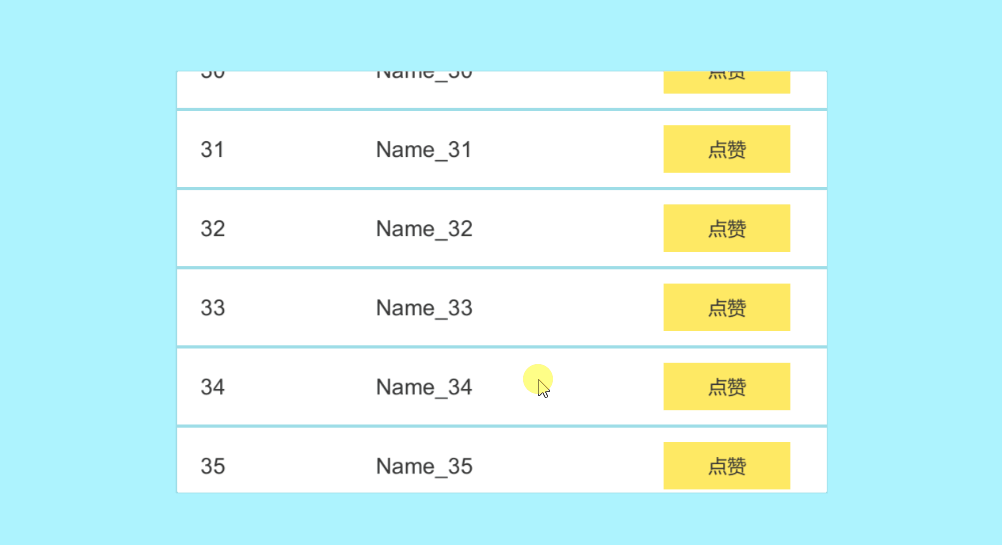
我在Demo做了修复,增加了一个阻尼,避免疯狂翻页。
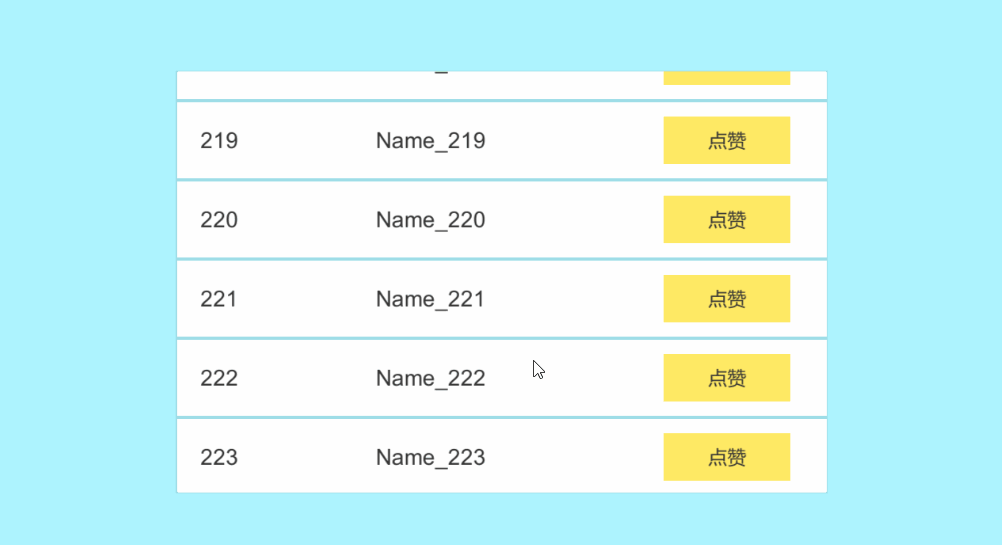
四、Demo源码
本文Demo源码我已上传到GitCode,感兴趣的同学可自行下载学习。
地址:https://codechina.csdn.net/linxinfa/UnityDynamicScrollView

五、完毕
好了,就写到这里吧。
我是新发,https://blog.csdn.net/linxinfa
一个在小公司默默奋斗的Unity开发者,希望可以帮助更多想学Unity的人,共勉~